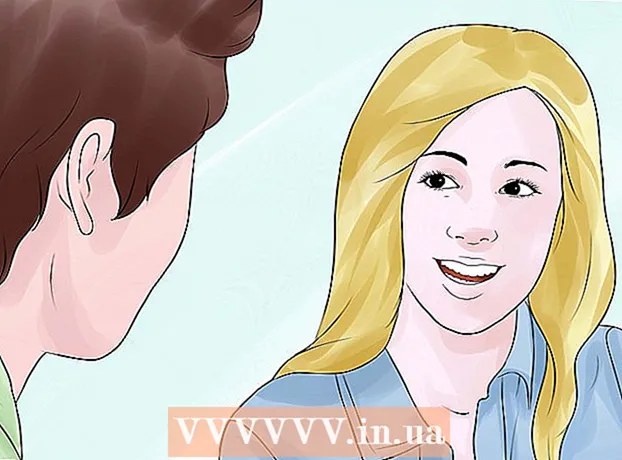Autor:
Tamara Smith
Fecha De Creación:
21 Enero 2021
Fecha De Actualización:
1 Mes De Julio 2024

Contenido
- Al paso
- Parte 1 de 2: Importación de muestras de sonido
- Parte 2 de 2: descargue muestras de sonido de FL Studio
- Consejos
- Advertencias
Este artículo le muestra cómo importar muestras de sonido, como nuevos instrumentos o efectos, en FL Studio. Si no tiene muestras de sonido propias, puede descargarlas del sitio web de FL Studio.
Al paso
Parte 1 de 2: Importación de muestras de sonido
 Abra FL Studio. El icono es negro con una zanahoria naranja.
Abra FL Studio. El icono es negro con una zanahoria naranja. - Si no tiene muestras para importar usted mismo, puede comprarlas en el sitio web de desarrolladores de FL Studio.
 Haga clic en la pestaña Opciones. Puede encontrar esta opción en la esquina superior izquierda de FL Studio.
Haga clic en la pestaña Opciones. Puede encontrar esta opción en la esquina superior izquierda de FL Studio.  Haga clic en Configuración general. Se encuentra en la parte superior del menú desplegable "Opciones".
Haga clic en Configuración general. Se encuentra en la parte superior del menú desplegable "Opciones".  Haga clic en la pestaña Archivo. Esto está en la parte superior de la ventana de configuración.
Haga clic en la pestaña Archivo. Esto está en la parte superior de la ventana de configuración.  Haga clic en una carpeta vacía bajo el título "Examinar carpetas de búsqueda adicionales". Encontrarás las carpetas vacías a la izquierda de la ventana. Al hacer clic en él, se abrirá una ventana donde puede seleccionar su carpeta de muestras.
Haga clic en una carpeta vacía bajo el título "Examinar carpetas de búsqueda adicionales". Encontrarás las carpetas vacías a la izquierda de la ventana. Al hacer clic en él, se abrirá una ventana donde puede seleccionar su carpeta de muestras.  Haga clic en la carpeta con muestras de sonido. Dependiendo de la ubicación de su carpeta, debe hacer clic en varias carpetas aquí para llegar a la carpeta correcta.
Haga clic en la carpeta con muestras de sonido. Dependiendo de la ubicación de su carpeta, debe hacer clic en varias carpetas aquí para llegar a la carpeta correcta. - Por ejemplo, si la carpeta de muestras se encuentra en la carpeta Documentos (Windows), es posible que primero deba hacer clic en "Escritorio", luego en "Documentos" y luego en la carpeta de muestras.
 Haga clic en Aceptar. Este botón está en la parte inferior de la ventana. La carpeta de muestra ahora está importada. Ahora debería ver una ubicación con el mismo nombre que su carpeta de muestras, en la columna de opciones en el lado izquierdo de FL Studio. Aquí puede acceder a todas sus muestras importadas al crear una canción.
Haga clic en Aceptar. Este botón está en la parte inferior de la ventana. La carpeta de muestra ahora está importada. Ahora debería ver una ubicación con el mismo nombre que su carpeta de muestras, en la columna de opciones en el lado izquierdo de FL Studio. Aquí puede acceder a todas sus muestras importadas al crear una canción.
Parte 2 de 2: descargue muestras de sonido de FL Studio
 Vaya al sitio web de desarrolladores de FL Studio. Esto es https://www.image-line.com/. Este enlace lo llevará a la página de inicio de Image Line.
Vaya al sitio web de desarrolladores de FL Studio. Esto es https://www.image-line.com/. Este enlace lo llevará a la página de inicio de Image Line. - Si aún no ha iniciado sesión con su cuenta de FL Studio, inicie sesión ahora haciendo clic en "Iniciar sesión" en la esquina superior derecha de la página, luego ingrese su dirección de correo electrónico y contraseña.
- Si no ha comprado FL Studio de Image Line, no puede descargar muestras gratuitas.
 Haga clic en la pestaña Contenido. Esta opción se puede encontrar en la parte superior de la página.
Haga clic en la pestaña Contenido. Esta opción se puede encontrar en la parte superior de la página.  Haga clic en Muestras. Está a la derecha del título "Tipo" en la parte superior de la página.
Haga clic en Muestras. Está a la derecha del título "Tipo" en la parte superior de la página.  Busque una muestra que desee descargar. Si no desea pagar, deberá buscar una muestra con el botón "Muestras gratis" en la esquina inferior derecha del cuadro.
Busque una muestra que desee descargar. Si no desea pagar, deberá buscar una muestra con el botón "Muestras gratis" en la esquina inferior derecha del cuadro. - Si está dispuesto a pagar, todas las muestras están disponibles en esta página.
 Haga clic en Muestras gratuitas debajo de una muestra que desee utilizar. La muestra ahora se descargará a su computadora. Es posible que primero deba seleccionar una ubicación de descarga, según el navegador que esté utilizando.
Haga clic en Muestras gratuitas debajo de una muestra que desee utilizar. La muestra ahora se descargará a su computadora. Es posible que primero deba seleccionar una ubicación de descarga, según el navegador que esté utilizando. - También puede hacer clic en Agregar al carrito para agregar una versión paga de una muestra a su carrito de compras. Cuando esté listo para pagar, haga clic en el carrito de compras a la izquierda de su nombre en la esquina superior derecha de la pantalla. Ingrese los detalles necesarios allí y haga clic en "Pagar".
 Espere a que finalice la descarga. Cuando se complete la descarga, puede importar el archivo a FL Studio.
Espere a que finalice la descarga. Cuando se complete la descarga, puede importar el archivo a FL Studio.
Consejos
- Descargue las muestras en su escritorio para recuperarlas fácilmente.
Advertencias
- Si no ha comprado FL Studio de Image Line, tendrá que iniciar sesión nuevamente cuando haga clic en "Muestras gratuitas", incluso si ya inició sesión anteriormente.